1、原料分类
原料分类是将品牌下全部原料进行归类。
1.1 菜单路径
单品管理——基础数据——原料分类
1.2 操作说明
新增分类:在单品管理”的“基础数据”中,选择“原料分类”,如图
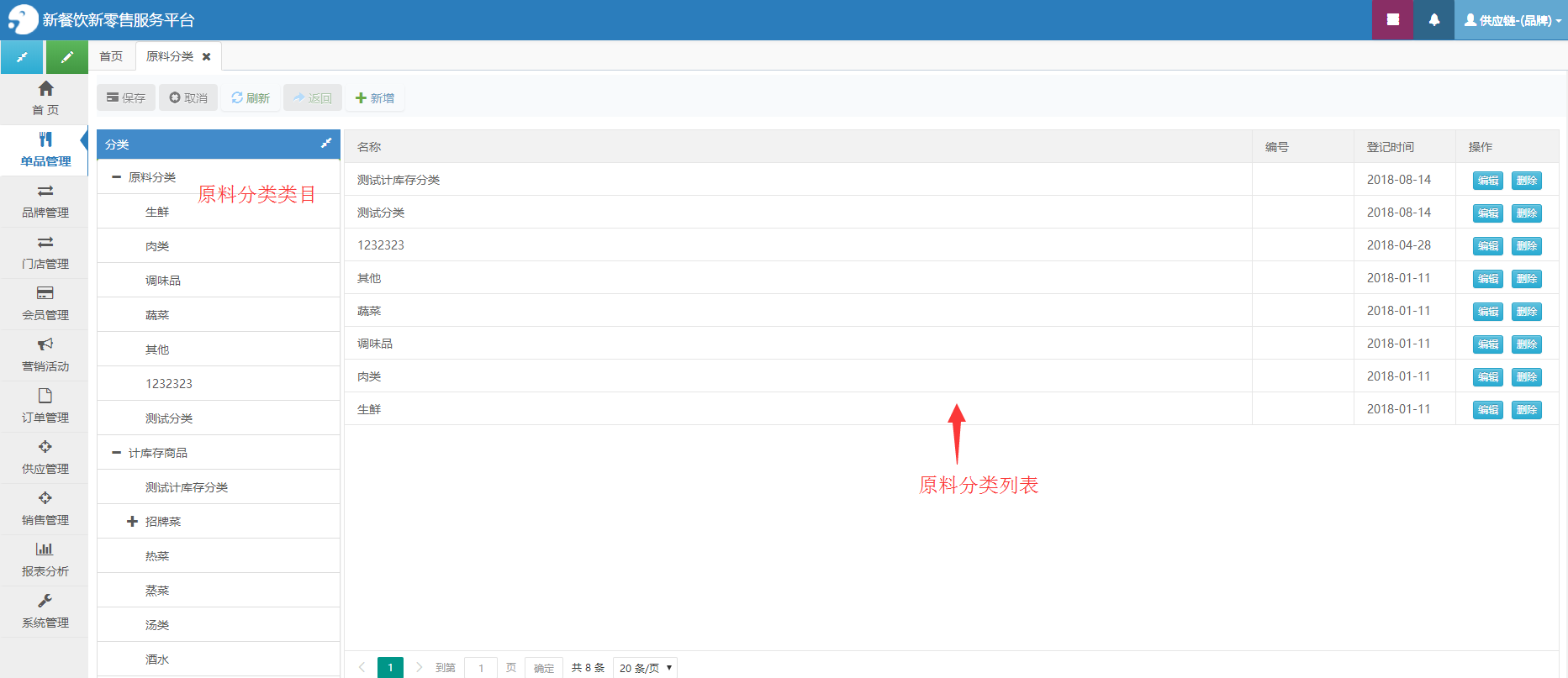
选择左侧原料分类类目,再点击【新增】就可添加原料的类别,“排序”:指该分类的位置排序。
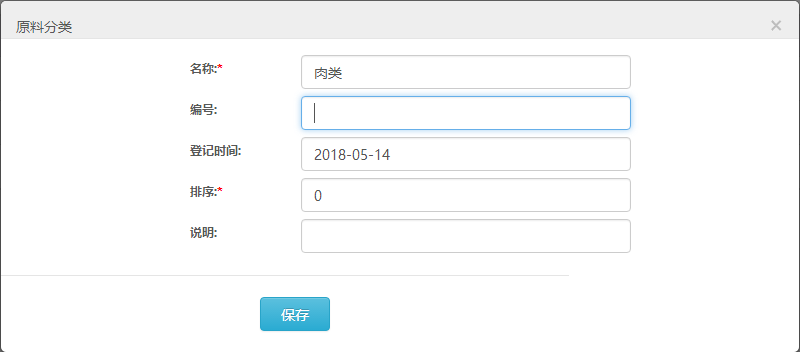
编辑分类:在原料分类列表操作栏,点【编辑】,对该原料分类进行编辑修改内容。
删除分类:在原料分类列表操作栏,点【删除】,对该原料分类进行删除。注:分类下有具体原料信息无法删除分类。
1.3 栏目说明
基础信息:
名称:分类名称,手动输入,必填项;
编号:系统编号,手动输入,可选项;
排序:默认为0,指该分类的位置排序;
2、单品分类
单品分类是将品牌下全部商品进行归类。
2.1 菜单路径
单品管理——基础数据——单品分类
2.2 操作说明
新增分类:在单品管理”的“基础数据”中,选择“单品分类”,如图
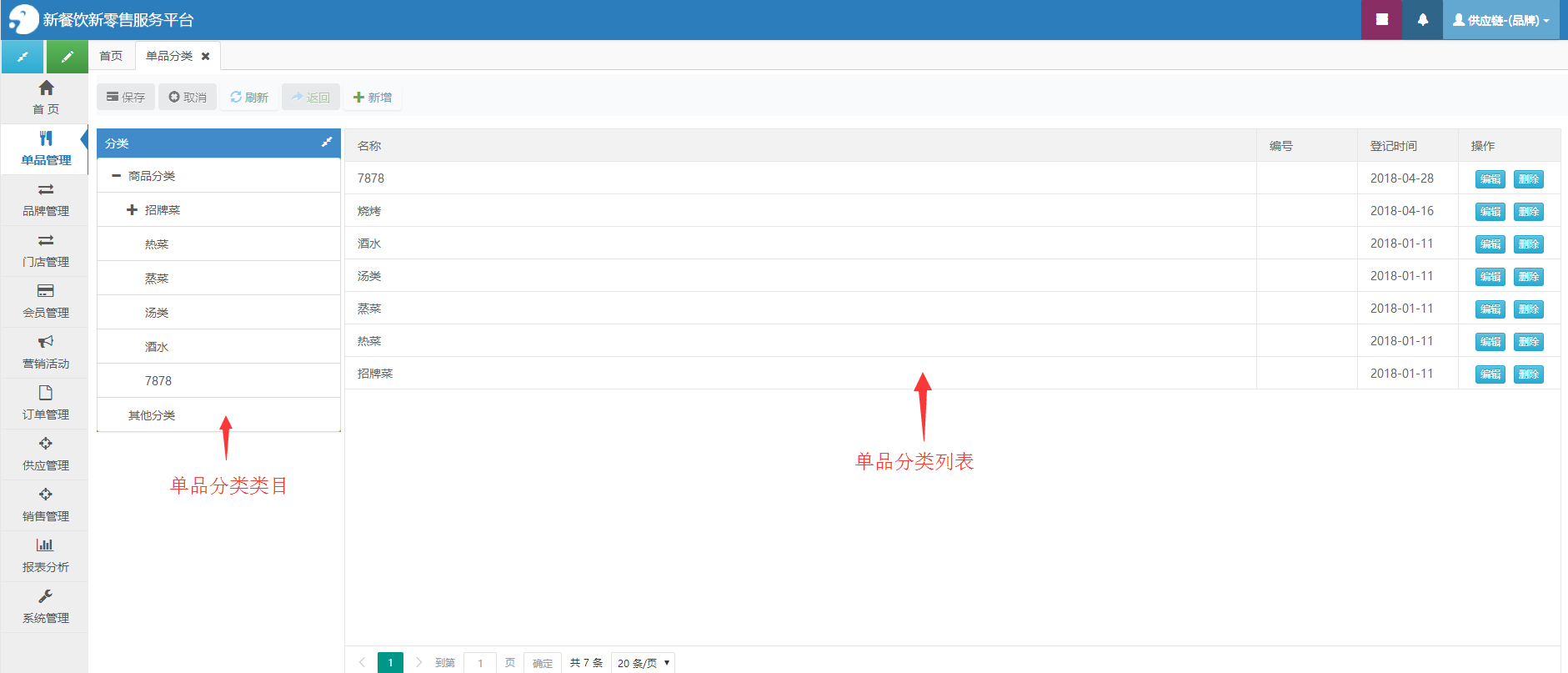
选择左侧单品分类类目,再点击【新增】就可添加单品的类别,“排序”:指该分类的位置排序。
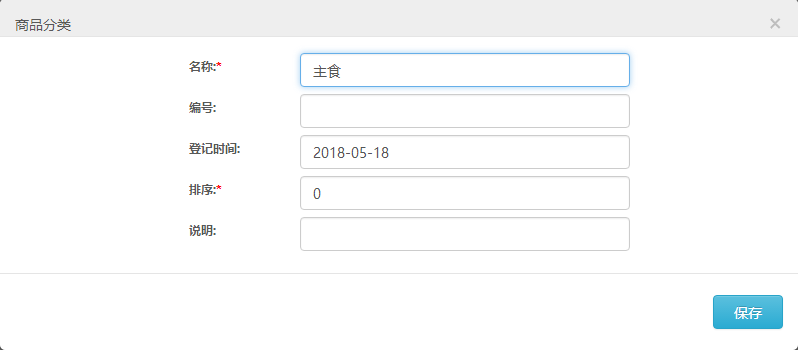
编辑分类:在单品分类列表操作栏,点【编辑】,对该单品分类进行编辑修改内容。
删除分类:在单品分类列表操作栏,点【删除】,对该单品分类进行删除。注:分类下有具体单品信息无法删除分类。
2.3 栏目说明
基础信息:
名称:分类名称,手动输入,必填项;
编号:系统编号,手动输入,可选项;
排序:默认为0,指该分类的位置排序;
套餐分类是将品牌下全部套餐进行归类。
3.1 菜单路径
单品管理——基础数据——套餐分类
3.2 操作说明
新增分类:在单品管理”的“基础数据”中,选择“套餐分类”,如图4.3.1.4
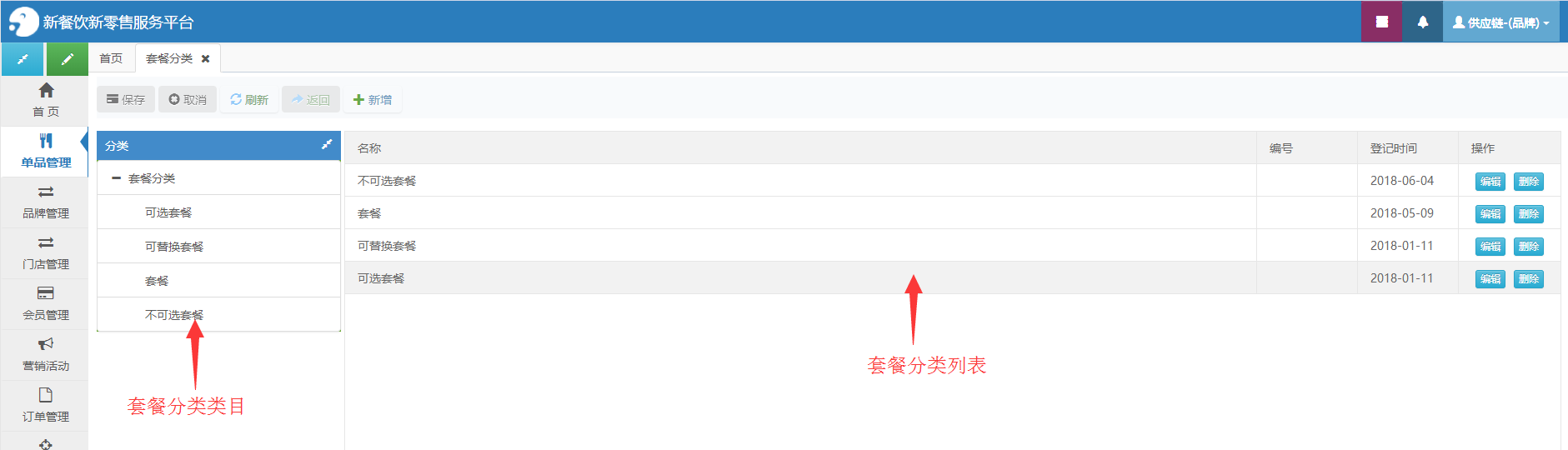
选择左侧套餐分类类目,再点击【新增】就可添加套餐的类别,“排序”:指该分类的位置排序,图4.3.1.5。
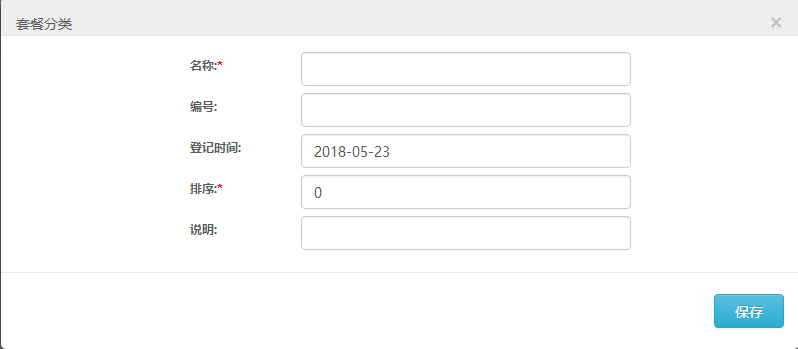
3.3 栏目说明
基础信息:
名称:分类名称,手动输入,必填项;
编号:系统编号,手动输入,可选项;
排序:默认为0,指该分类的位置排序;
规格档案是将品牌下全部单品规格进行归类。
4.1 菜单路径
单品管理——基础数据——规格档案
4.2 操作说明
新增分类:在单品管理”的“基础数据”中,选择“规格档案”,如图

点击【新增】就可添加规格档案的类别,“排序”:指该分类的位置排序,如图4.3.1.7。
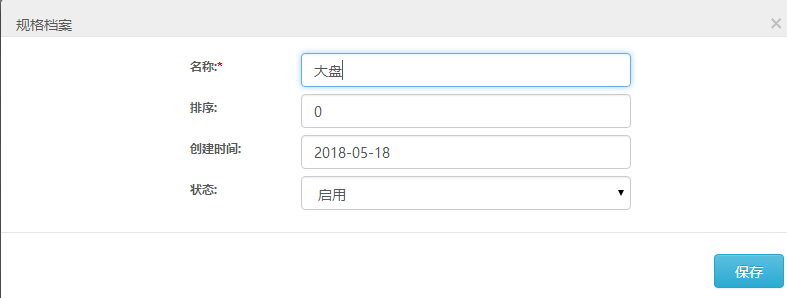
编辑分类:在规格档案分类列表操作栏,点【编辑】,对该规格档案进行编辑修改内容。
删除分类:在规格档案分类列表操作栏,点【删除】,对该规格档案进行删除。
4.3 栏目说明
基础信息:
名称:分类名称,手动输入,必填项;
状态:使用状态,分为启用/暂停,必选项;
排序:默认为0,指该分类的位置排序;
单位档案是将品牌下全部单品单位进行归类。
5.1 菜单路径
单品管理——基础数据——单位档案
5.2 操作说明
新增分类:在单品管理”的“基础数据”中,选择“单位档案”,如图
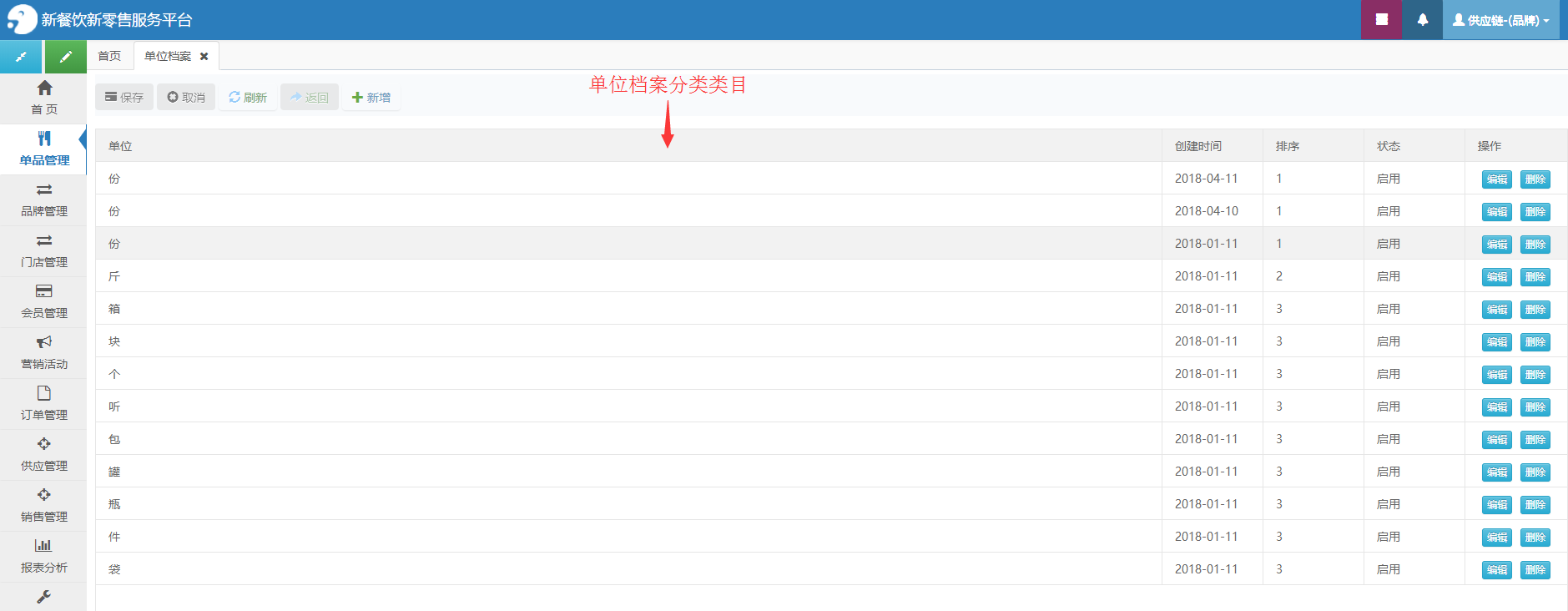
点击【新增】就可添加单位档案的类别,“排序”:指该分类的位置排序
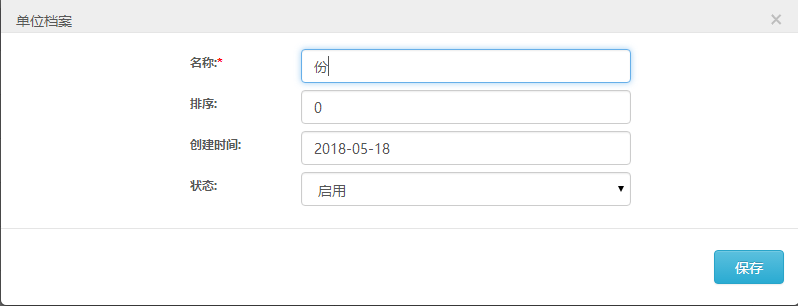
编辑分类:在单位档案分类列表操作栏,点【编辑】,对该单位档案进行编辑修改内容。
删除分类:在单位档案分类列表操作栏,点【删除】,对该单位档案进行删除。
5.3 栏目说明
基础信息:
名称:分类名称,手动输入,必填项;
状态:使用状态,分为启用/暂停,必选项;
排序:默认为0,指该分类的位置排序;
做法分类是将品牌下全部做法进行归类
6.1 菜单路径
单品管理——基础数据——做法分类
6.2 操作说明
新增分类:在单品管理”的“基础数据”中,选择“做法分类”,如图4.3.1.9.1
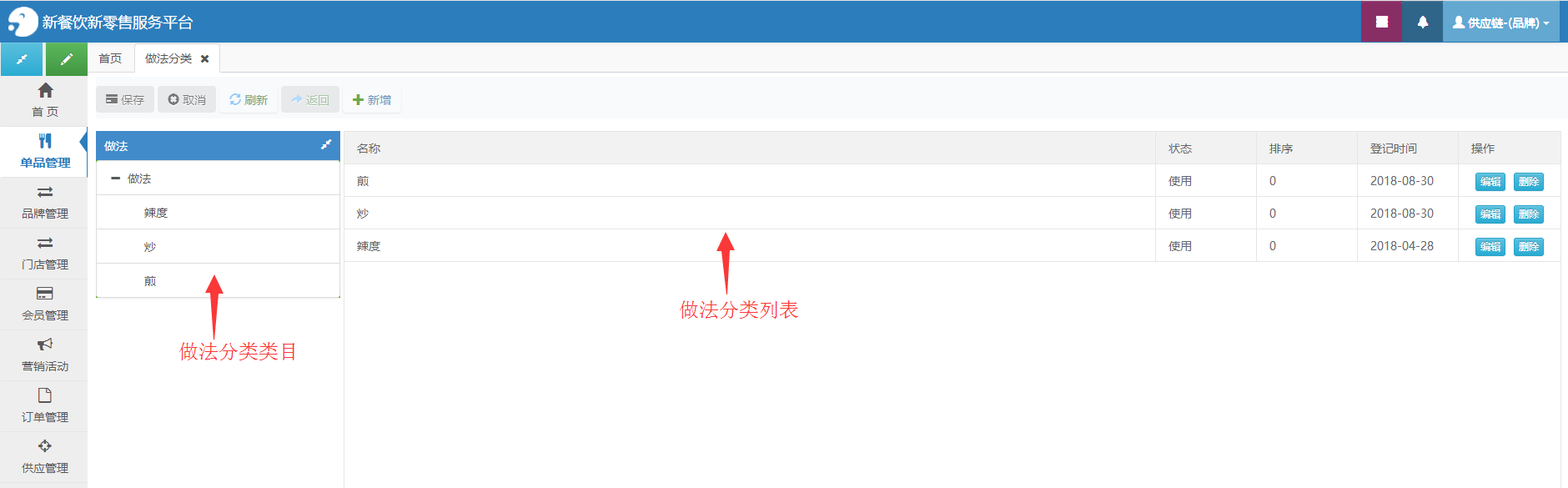
选择左侧做法分类类目,再点击【新增】就可添加做法的类别,“排序”:指该分类的位置排序,如图

编辑分类:在做法分类列表操作栏,点【编辑】,对该做法分类进行编辑修改内容。
删除分类:在做法分类列表操作栏,点【删除】,对该做法分类进行删除。注:分类下有具体做法信息无法删除分类。
6.3 栏目说明
基础信息:
做法:分类名称,手动输入,必填项;
状态:做法状态,分为使用/暂停,必选项;
排序:默认为0,指该分类的位置排序
口味分类是将品牌下全部口味进行归类。
7.1 菜单路径
单品管理——基础数据——口味分类
7.2 操作说明
新增分类:在单品管理”的“基础数据”中,选择“口味分类”,如图
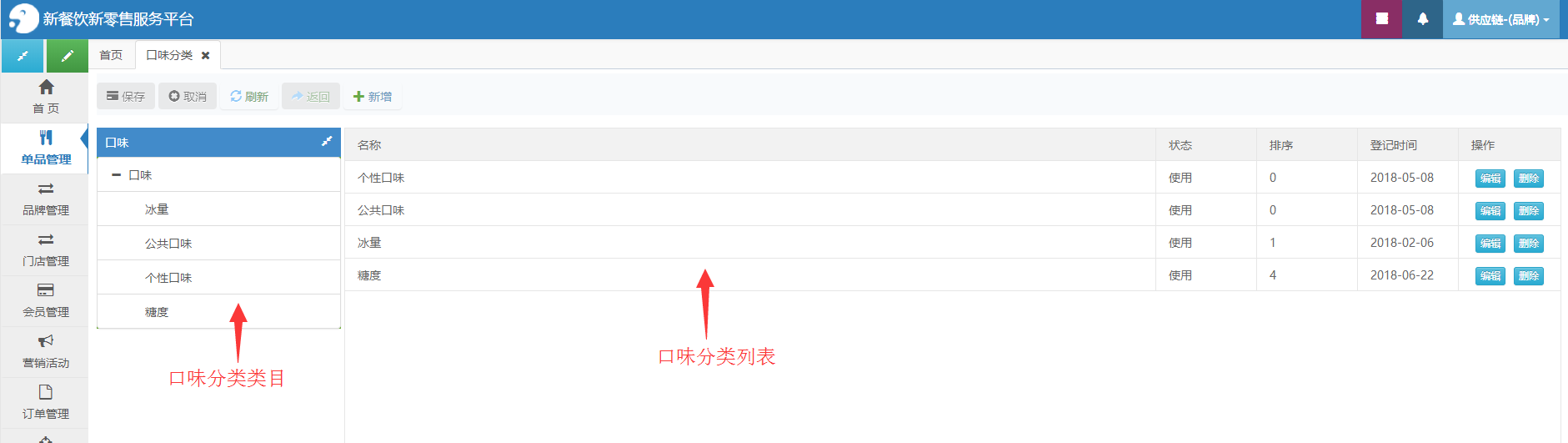
选择左侧口味分类类目,再点击【新增】就可添加口味的类别,“排序”:指该分类的位置排序,如图
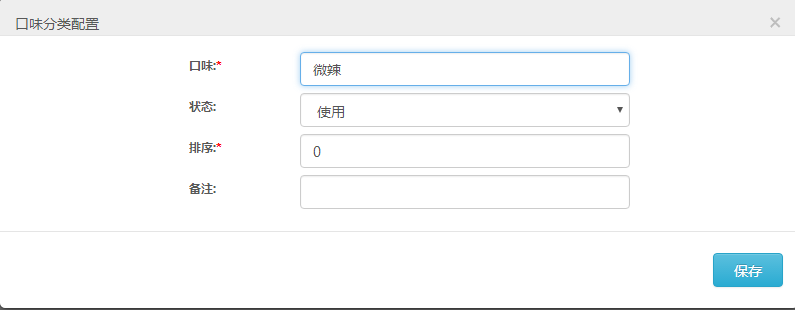
编辑分类:在口味分类列表操作栏,点【编辑】,对该口味分类进行编辑修改内容。
删除分类:在口味分类列表操作栏,点【删除】,对该口味分类进行删除。注:分类下有具体口味信息无法删除分类。
7.3 栏目说明
基础信息:
口味:分类名称,手动输入,必填项;
状态:做法状态,分为使用/暂停,必选项;
排序:默认为0,指该分类的位置排序
添加商家日常的收支项目。
8.1 菜单路径
单品管理——基础数据——财务项配置
8.2 操作说明
新增分类:在单品管理”的“基础数据”中,选择“财务项配置”,如图

点击【新增】就可添加财务项,“排序”:指该分类的位置排序,如图
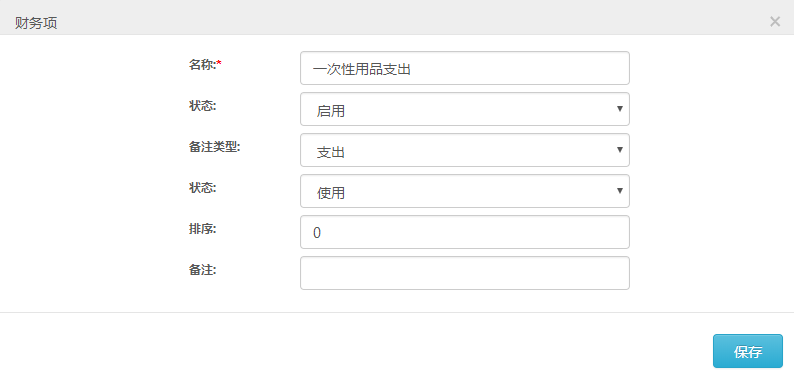
编辑分类:在财务项列表操作栏,点【编辑】,对该财务项进行编辑修改内容。
删除分类:在财务项列表操作栏,点【删除】,对该财务项进行删除。
8.3 栏目说明
基础信息:
名称:财务收支项目名称,手动输入,必填项;
状态:项目状态,分为使用/暂停,必选项;
备注类型:分为财务支出项目、收入项目;
排序:默认为0,指该分类的位置排序
Copyright © 2025, Fujian Kuxiang Network Technology Co., Ltd. All Rights Reserved.
福建酷享网络科技有限公司
闽ICP备14006726号-2
![]() 闽公网安备35011102351082号 创业有风险,选择需谨慎!
闽公网安备35011102351082号 创业有风险,选择需谨慎!



